Puteți să creați o broșură pliată sau un buletin informativ care are pagini 8,5-cu-11-inch Dacă imprimanta acceptă imprimarea pe o hârtie de 11-pe-17 inchi (sau tabloid). În timp ce acest articol se referă la pagini standard de dimensiune a literei din SUA (8,5 x 11), puteți utiliza această tehnică cu orice publicație a cărei dimensiune de pagină este jumătate din dimensiunea hârtiei.
Configurarea broșurii sau a buletinului informativ
-
Deschideți publicația pe care doriți să o imprimați ca broșură pliată.
-
Pe fila Proiectare pagină , faceți clic pe lansatorul de dialog Inițializare pagină
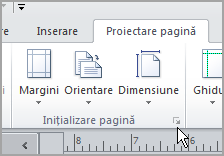
-
În caseta de dialog Inițializare pagină , sub tip aspect, faceți clic pe broșură.
-
Asigurați-vă că lățimea este 8,5 și înălțimea este 11.
-
Sub ghidaje margine, modificați marginile dacă doriți.
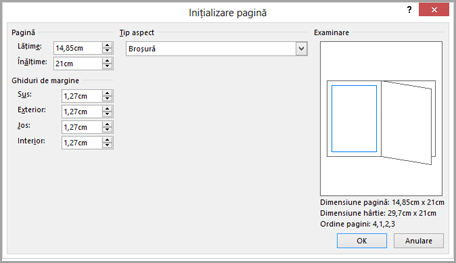
Sub ilustrația broșură, ar trebui să vedeți următoarele (pentru o broșură de 4 pagini):
-
Dimensiune pagină 8,5 x 11
-
Dimensiune hârtie 17 x 11
-
Ordinea paginilor 4, 1, 2, 3
-
-
Faceți clic pe OK.
-
Dacă vi se solicită să inserați automat pagini, faceți clic pe Da. Microsoft Publisher va insera pagini astfel încât numărul total să fie multiplu de patru, deoarece o foaie de hârtie devine patru pagini.
Notă: Broșura se va imprima corect numai atunci când numărul total de pagini este un multiplu de patru, dar nu trebuie să amplasați conținut pe toate cele patru pagini inserate. Puteți lăsa unele dintre ele necompletate.
Imprimarea broșurii sau a buletinului informativ
-
Faceți clic pe Fișier > Imprimare.
-
În caseta de dialog imprimare , sub imprimantă, selectați o imprimantă care poate imprima pe hârtie 11 x 17 sau tabloid.
-
Sub Setări, selectați următoarele:
-
Imprimarea tuturor paginilor
-
Broșură, îndoită lateral
-
Tabloid sau 11 x 17
-
Vedere (doar Publisher 2010)
-
Imprimare manuală față-verso, răsturnare foi pe muchii scurte sau imprimare pe ambele părți, răsturnare foi pe margine scurtă
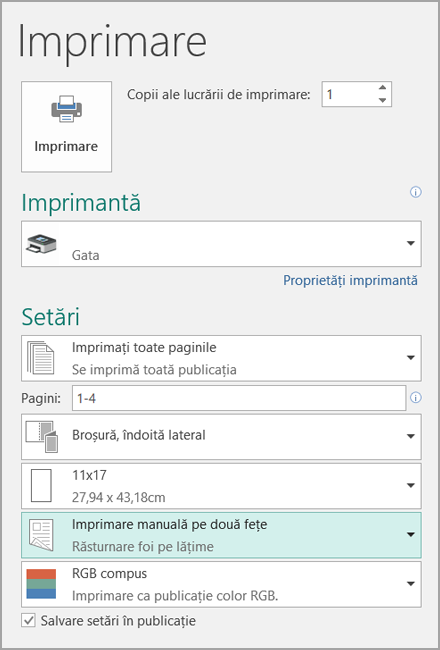
-
-
Selectați orice alte opțiuni doriți, apoi faceți clic pe OK pentru a imprima publicația.
Publisher Microsoft Office imprimă prima și ultima pagină pe o parte a foii de hârtie, pe a doua și pe cea următoare, pe cealaltă parte a foii și așa mai departe, așa cum se arată aici.

În cazul în care imprimanta nu acceptă imprimarea pe două fețe, Microsoft Publisher imprimă prima și ultima pagină pe o foaie de hârtie, a doua și următoarea la ultima de pe altă foaie și așa mai departe. Atunci când copiați paginile înapoi în spate, îndoiți, apoi le capsați sau le legați împreună, acestea vor fi în ordinea corectă. Ca alternativă, puteți utiliza imprimarea manuală pe două fețe.
Configurarea broșurii sau a buletinului informativ
-
Deschideți publicația pe care doriți să o imprimați ca broșură pliată.
-
În panoul de activități Formatare publicație , sub Opțiuni publicare, faceți clic pe Modificare dimensiune pagină.
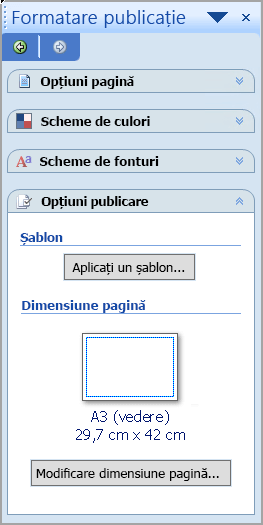
-
În caseta de dialog Inițializare pagină , sub dimensiuni pagină necompletată, faceți clic pe broșuri, apoi faceți clic pe broșura Letter 8,5 x 11 ".
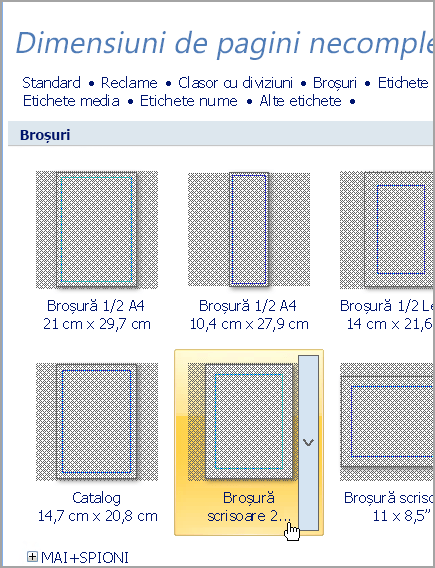
-
Sub ghidaje margine, modificați marginile dacă doriți.

-
Faceți clic pe OK.
-
În meniul fișier , faceți clic pe Inițializare imprimare, apoi faceți clic pe fila Setări publicație și hârtie .
-
În lista nume imprimantă , selectați o imprimantă care poate imprima pe hârtie 11-cu-17-inch sau tabloid.
-
Sub hârtie, Verificați dacă este selectată dimensiunea de hârtie de 11-cu-17 inchi sau tabloid.
-
Sub Orientare, Verificați dacă este selectat un peisaj .
-
Sub opțiuni de imprimare , selectați broșură, îndoire laterală.
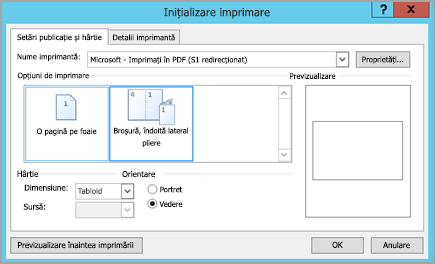
Dacă broșura, îndoire laterală nu este o opțiune disponibilă, dimensiunea de hârtie selectată poate fi prea mică pentru pagini. Asigurați-vă că dimensiunea hârtiei este de două ori mai mare decât dimensiunea paginii.
Sub previzualizare, puteți vedea cum vor apărea două pagini atunci când sunt imprimate pe o foaie de tabloid.
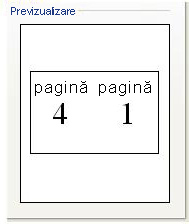
-
Faceți clic pe OK.
-
Dacă vi se solicită să inserați automat pagini, faceți clic pe Da. Microsoft Office Publisher va insera pagini astfel încât numărul total să fie multiplu de patru, deoarece o foaie de hârtie devine patru pagini.
Notă: Broșura se va imprima corect numai atunci când numărul total de pagini este un multiplu de patru, dar nu trebuie să amplasați conținut pe toate cele patru pagini inserate. Puteți lăsa unele dintre ele necompletate.
Imprimarea broșurii sau a buletinului informativ
-
Pe meniul Fișier, faceți clic pe Imprimare, apoi pe fila Setări publicație și hârtie.
-
În caseta de dialog imprimare , sub Opțiuni de imprimare, Verificați dacă este selectată broșura, îndoire laterală .
Notă: Dacă imprimanta acceptă imprimarea față-verso (sau imprimarea duplex), asigurați-vă că este selectată o latură cu două fețe saudouă fețe, flip scurt, sub Opțiuni de imprimare pe două fețe.
-
Selectați orice alte opțiuni doriți, apoi faceți clic pe OK pentru a imprima publicația.
Publisher Microsoft Office imprimă prima și ultima pagină pe o parte a foii de hârtie, pe a doua și pe cea următoare, pe cealaltă parte a foii și așa mai departe, așa cum se arată aici.

În cazul în care imprimanta nu acceptă imprimarea față-verso, Microsoft Office Publisher imprimă prima și ultima pagină pe o foaie de hârtie, a doua și următoarea la ultima de pe altă foaie și așa mai departe. Atunci când copiați paginile înapoi în spate, îndoiți, apoi le capsați sau le legați împreună, acestea vor fi în ordinea corectă.










